

テーブルを最も効率よく利用するために、複数のコピーが並べて印刷されます。
この状況で、同じジョブの多くのコピーが、それぞれの用紙上に印刷されます。オペレーターはすべてのコピーに対して、用紙に対する画像位置が同一であることが得られるよう希望します。
バッチタイプを選択: Composite (複合)
Composite (複合) を選択すると、バッチ ジョブは途切れることなく印刷されます。
同様のジョブを 3 つ得るには、3 回クリックします。
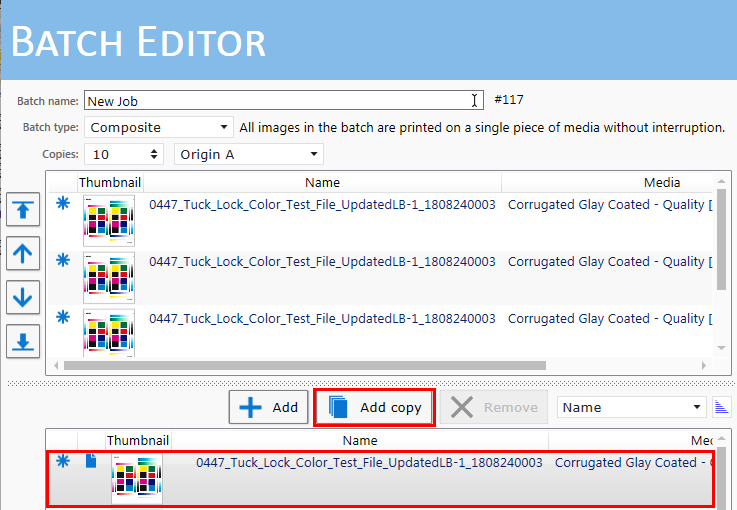
Position on media (用紙上の位置) オプションを有効にし、用紙の寸法とオフセット値、および用紙上での画像用オフセット値を入力します。基準として、左または右の原点を使用します。
|
パネル 1 |
パネル 2 |
パネル 3 |
|---|---|---|
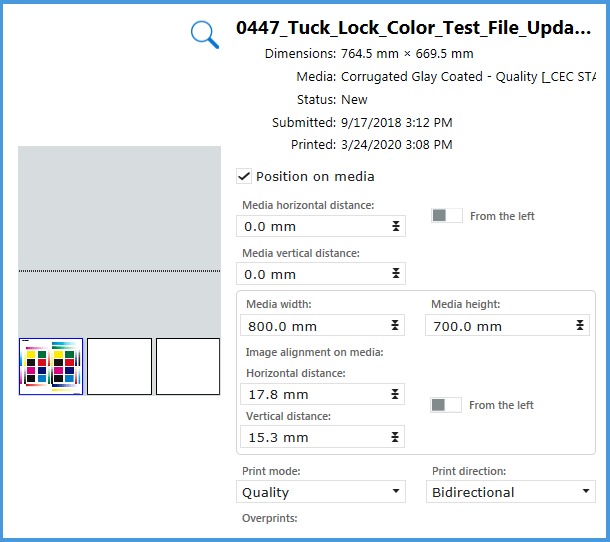
|
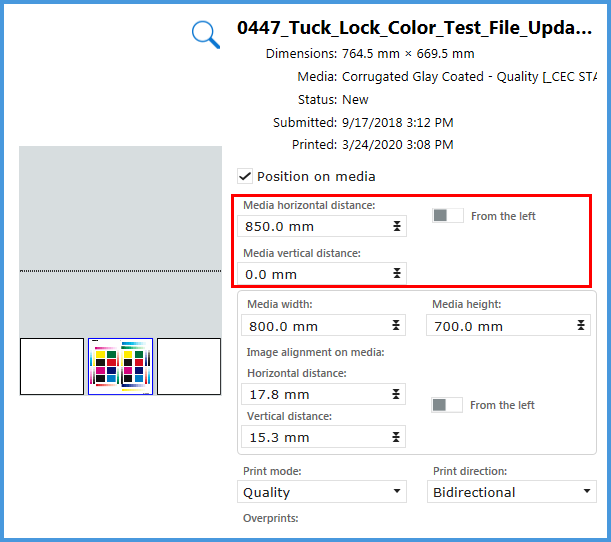
|
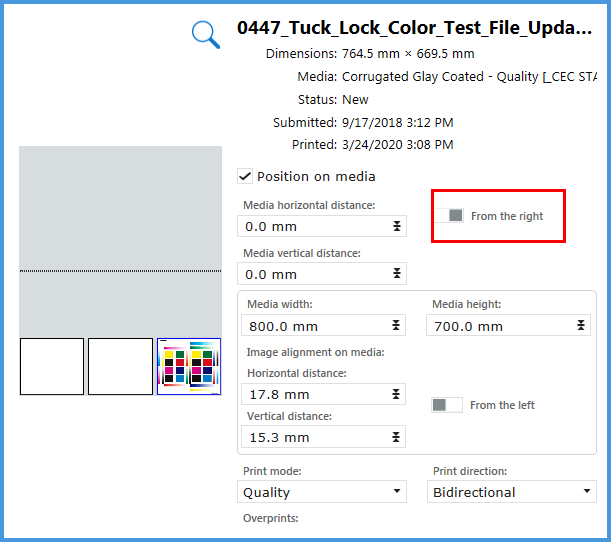
|
このシミュレーションでは、ひとつのゾーンのみ使用します。XTF には二重原点を使用します。テーブルをさらに効率よく使用するには、ゾーン B にパネルを設定することができます。二重原点を使用した印刷 を参照してください。